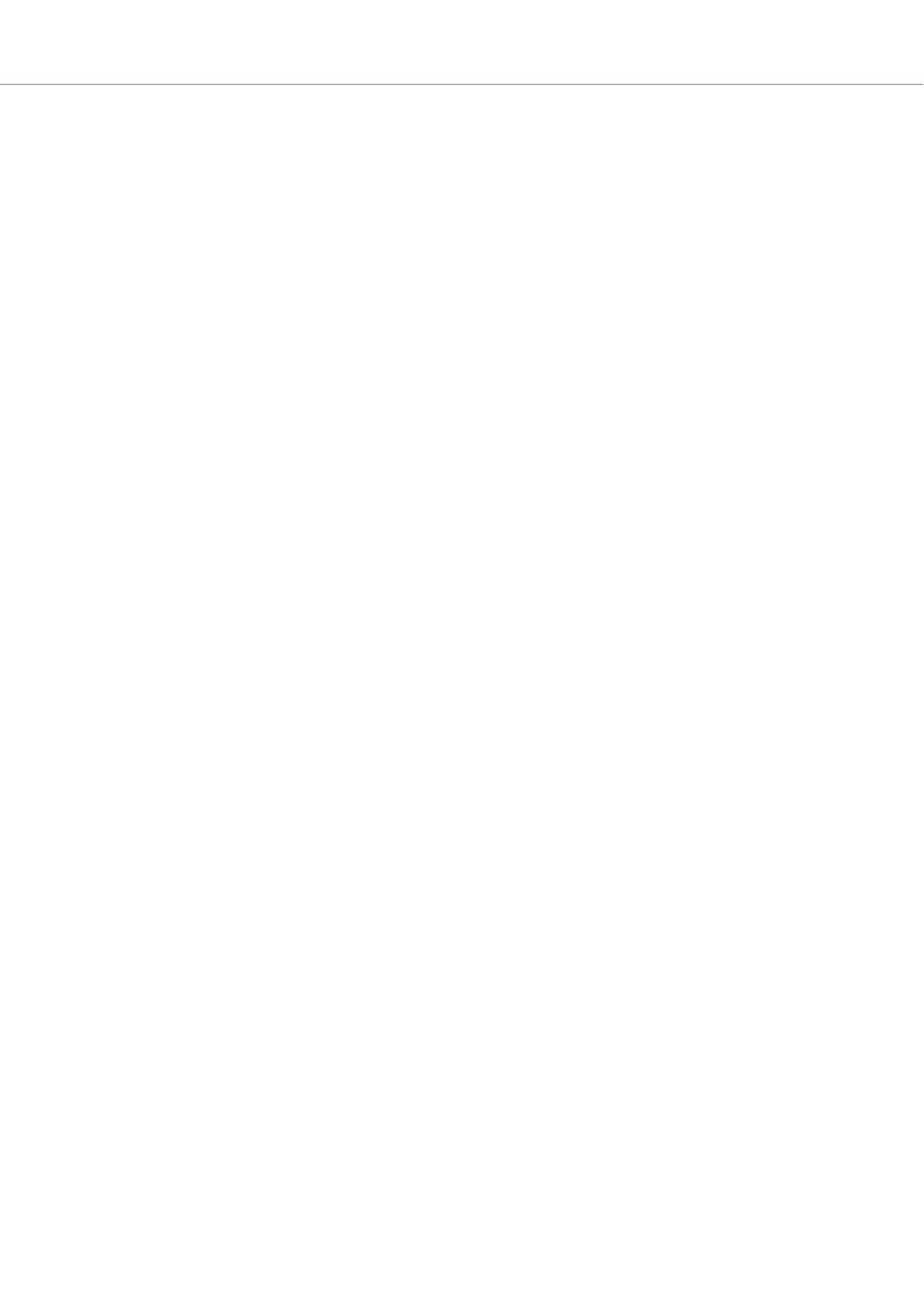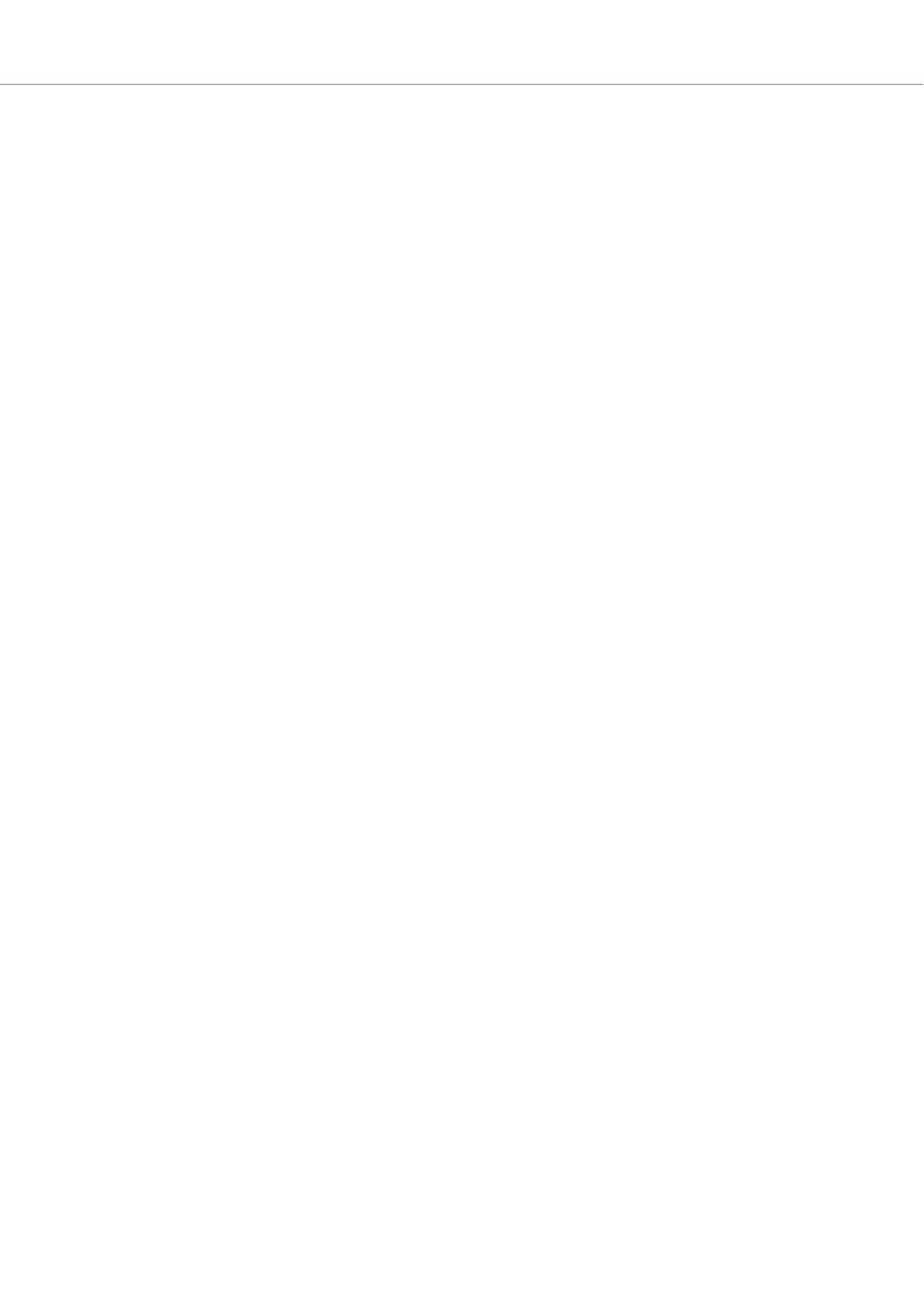
Inhoudsopgave
Invoering ............................................................................................................................... 4
Belangrijkste kenmerken ................................................................................................ 5
Inhoud van de doos ....................................................................................................... 5
Probleemoplossen ......................................................................................................... 5
Aan de slag ........................................................................................................................... 6
FLkey verbinden met een computer ................................................................................ 6
Gemakkelijke start ......................................................................................................... 6
Uw FLkey bijwerken ....................................................................................................... 7
FLkey 49/61 hardware-overzicht ............................................................................................. 8
Werken met FL Studio ......................................................................................................... 11
Installatie .................................................................................................................... 11
Handmatige installatie .......................................................................................... 11
Transportcontroles ....................................................................................................... 12
Vooraf ingestelde navigatie ........................................................................................... 13
Externe verbindingen ................................................................................................... 14
FLkey MIDI Out verbinden met externe MIDI-instrumenten ..................................... 14
Invoer behouden .................................................................................................. 14
Pot-modi ..................................................................................................................... 15
Pot-modus: bankieren .......................................................................................... 15
Pot-modus: plug-in ............................................................................................... 16
Pot-modus: mixervolume ...................................................................................... 16
Pot-modus: Mixer Pan .......................................................................................... 17
Pot-modus: kanaalvolume .................................................................................... 17
Pot-modus: kanaalpan ......................................................................................... 17
Pot-modus: Aangepast ......................................................................................... 18
Pad-modi .................................................................................................................... 19
Pad-modus: Channel Rack ................................................................................... 19
Pad-modus: instrument ........................................................................................ 21
Pad-modus: Sequencer ........................................................................................ 22
Scale Chord-modus ............................................................................................. 24
Gebruikersakkoordmodus .................................................................................... 25
Aangepaste Pad-modus ....................................................................................... 27
Patronen Pad-modus ........................................................................................... 28
Fader-modi .................................................................................................................. 30
Fader-bankieren .................................................................................................. 31
Fader-modus: plug-in ........................................................................................... 31
FLkey User Guide
2